Jak změnit přidružení souborů ve Windows
Co vědět
- Win11: Nastavení > Aplikace > Výchozí aplikace > Vyberte výchozí nastavení podle typu souboru > vyberte program.
- Celý proces trvá méně než pět minut.
- Nastavení výchozího přidružení souborů programu ano ne omezit fungování jiných programů, které podporují daný typ souboru.
Tento článek vysvětluje níže uvedené snadné kroky ke změně přidružení programu k typu souboru v systému Windows. Pokyny platí pro Windows 11, 10, 8, 7, Vista a XP.
Jak změnit přidružení souborů v systému Windows 11
Systém Windows může automaticky otevřít pouze jeden program pro konkrétní příponu souboru, pokud tedy chcete pracovat se svým PNG například v aplikaci Photoshop Elements a ne v aplikaci Malování, změna výchozího přidružení souborů pro soubory PNG je Požadované.
The Vyberte výchozí nastavení podle typu souboru možnost se nachází v Nastavení Windows 11.
Klepněte pravým tlačítkem myši na tlačítko Start (nebo použijte WIN+X klávesová zkratka) a vyberte Nastavení. Klávesová zkratka WIN+i funguje také.
-
Vybrat Aplikace z levého panelu a poté Výchozí aplikace zprava.

-
Přejděte úplně dolů a vyberte Vyberte výchozí nastavení podle typu souboru.
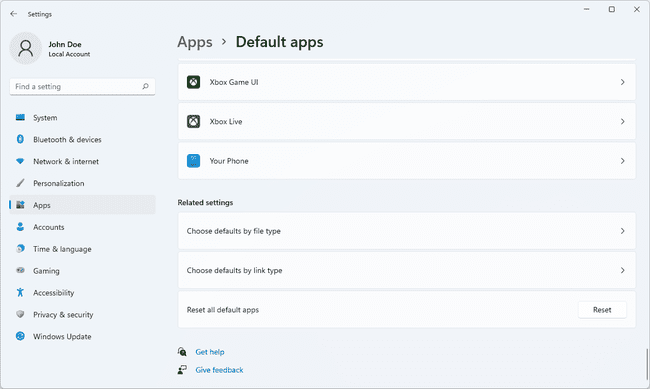
Klikněte nebo klepněte na jeden z typů souborů v seznamu.
-
Vyberte program z rozbalovacího seznamu nebo vyberte Vyhledejte aplikaci v Microsoft Storu.
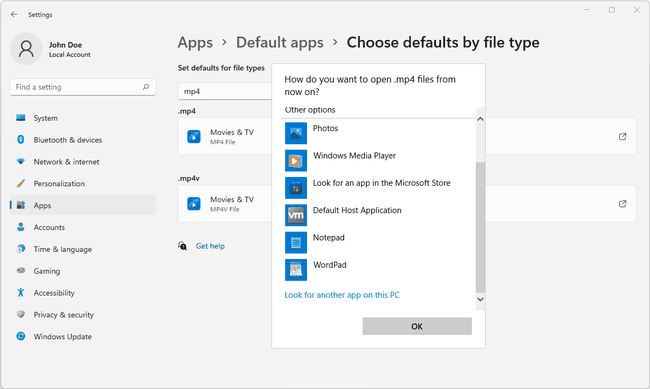
Vybrat OK zachránit. Od této chvíle systém Windows tento program otevře, když otevřete soubor s touto příponou z Průzkumníka souborů.
Jak změnit přidružení souborů ve Windows 10
Stejně jako Windows 11, Windows 10 používá Nastavení namísto Ovládacích panelů k provádění změn přidružení typů souborů.
-
Klepněte pravým tlačítkem myši na tlačítko Start (nebo použijte WIN+X klávesová zkratka) a vyberte Nastavení.
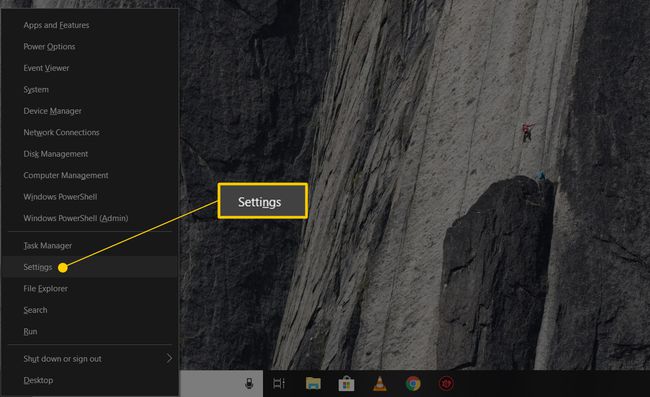
-
Vybrat Aplikace ze seznamu.

-
Vybrat Výchozí aplikace nalevo.
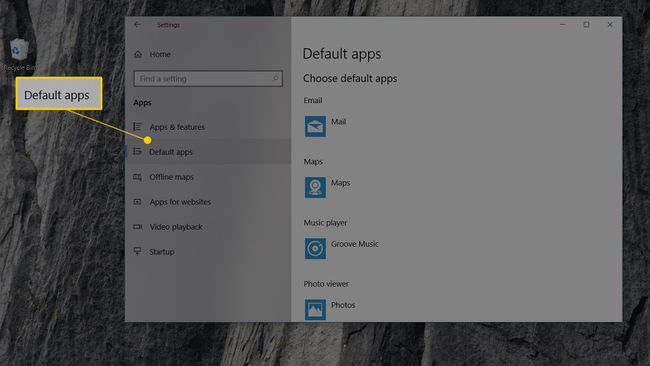
-
Přejděte trochu dolů a vyberte Vyberte výchozí aplikace podle typu souboru.

-
Vyhledejte příponu souboru, pro kterou chcete změnit výchozí program.
Pokud si nejste jisti, jakou příponu soubor používá, otevřete Průzkumník souborů, vyhledejte soubor a použijte jej Pohled > Přípony názvů souborů možnost zobrazení přípon souborů.
V Vyberte výchozí aplikace podle typu souboru vyberte program napravo od přípony souboru. Pokud v seznamu žádný není, vyberte Vyberte výchozí namísto.
-
V Vyberte vyskakovací okno aplikace vyberte nový program, který chcete přiřadit k této příponě souboru. Pokud zde není uveden žádný, který chcete použít, zkuste to Vyhledejte aplikaci v obchodě.

Windows 10 nyní otevře vybraný program pokaždé, když otevřete soubor s touto příponou z Průzkumníka souborů.
Až budete hotovi, můžete zavřít všechna otevřená okna a provést tyto změny.
Jak změnit přidružení souborů ve Windows 8, 7 nebo Vista
-
Otevřete Ovládací panely. Ve Windows 8, Power User Menu (WIN+X) je nejrychlejší způsob. Použijte nabídku Start ve Windows 7 nebo Windows Vista.
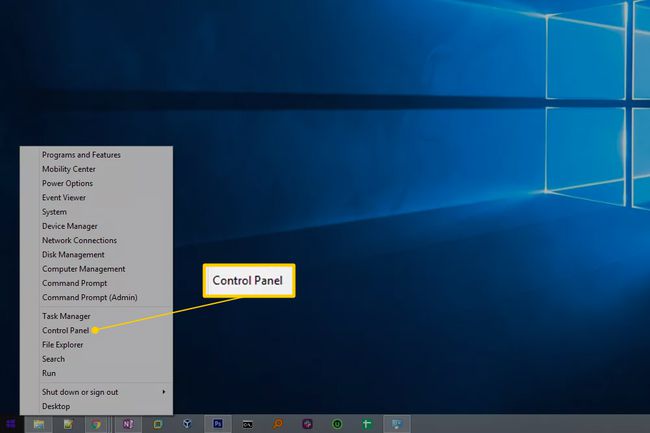
-
Vybrat Programy.
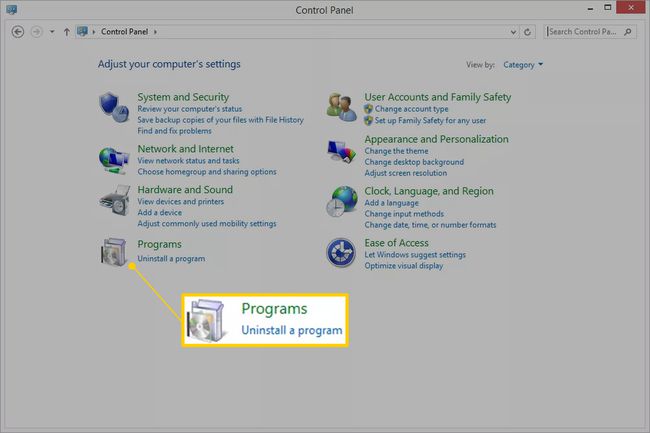
Tento odkaz uvidíte pouze v případě, že jste na Kategorie nebo Ovládací panel Domů zobrazení ovládacího panelu. V opačném případě si vyberte Výchozí programy místo toho následuje Přidružit typ souboru nebo protokol k programu odkaz. Přejděte ke kroku 4.
-
Vybrat Výchozí programy.

-
Vybrat Přidružit typ souboru nebo protokol k programu na následující stránce.
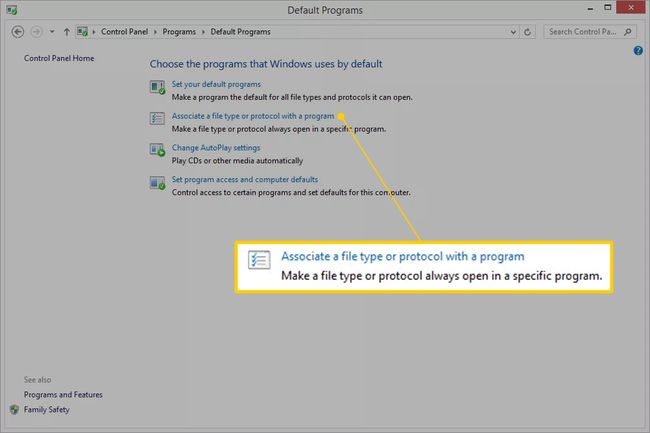
-
Jednou Nastavit přidružení načtení nástroje, které by mělo trvat jen sekundu nebo dvě, procházejte seznamem dolů, dokud neuvidíte příponu souboru, pro kterou chcete změnit výchozí program.
Pokud si nejste jisti, jakou příponu má dotyčný soubor, klikněte na něj pravým tlačítkem (nebo klepněte a podržte) a přejděte na Vlastnostia vyhledejte příponu souboru v řádku "Typ souboru" souboru Všeobecné tab.
Vyberte příponu souboru, abyste ji zvýraznili.
-
Vyber Změna programu tlačítko umístěné těsně nad posuvníkem.
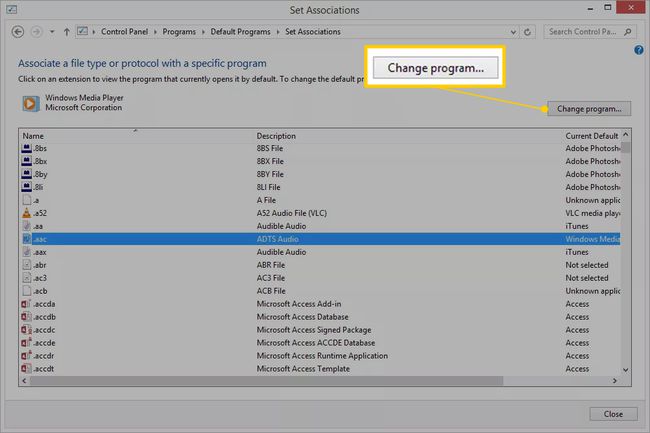
-
To, co uvidíte dále, a další krok, který je třeba udělat, závisí na tom jakou verzi Windows používáte.
Windows 8: z "Jak chcete otevřít tento typ souboru [přípona souboru]?" v okně, které nyní vidíte, prohlédněte si seznam a vyberte program, který chcete otevřít, když poklepete nebo poklepete na tyto typy souborů. Snaž se Více možnostípro úplný seznam.
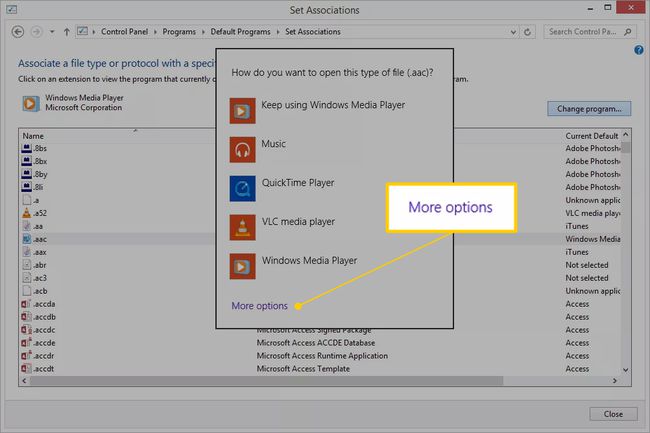
Windows 7 a Vista: z "Otevřít s" okno, které se zobrazí, prohlédněte si uvedené programy a vyberte ten, který chcete pro toto rozšíření otevřít. The Doporučené programy jsou pravděpodobně nejpoužitelnější, ale mohou existovat Jiné programy uvedeny také. Použití Procházet pro ruční vyhledání programu.
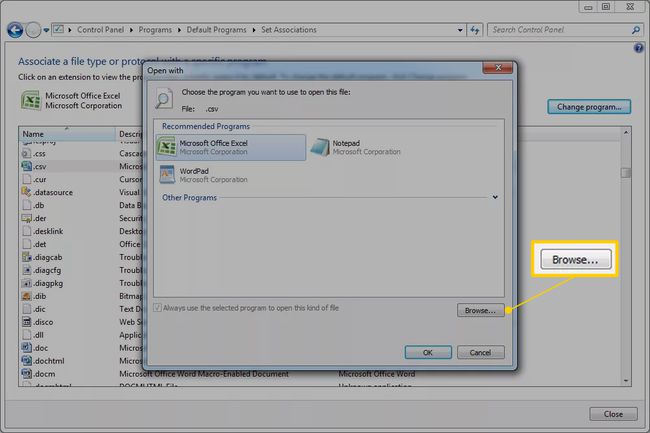
Vybrat OK pokud jej uvidíte, systém Windows obnoví seznam přidružení souborů, aby zobrazil nový výchozí program přiřazený k tomuto typu souboru. Můžete zavřít Nastavit přidružení okno, pokud jste provedli změny.
Od tohoto okamžiku, když poklepete nebo dvakrát klepnete na libovolný soubor s tímto konkrétním souborem se automaticky spustí a načte program, který jste k němu v kroku 8 přidružili konkrétní soubor.
Jak změnit přidružení souborů v systému Windows XP
Pokud stále máte Windows XP, pokyny jsou jiné novější operační systémy.
-
Jít do Start > Kontrolní panel otevřete Ovládací panely.
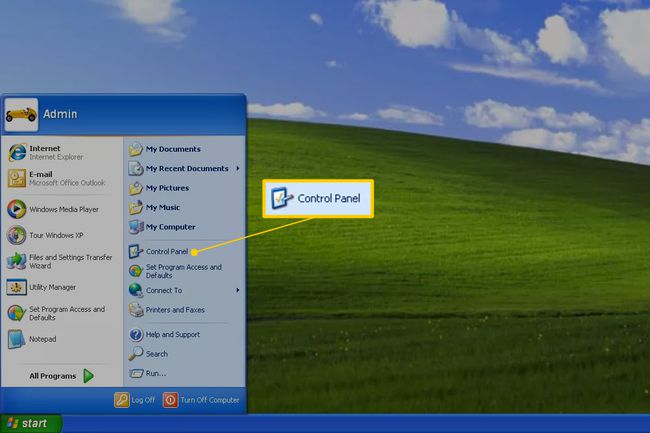
-
Vybrat Vzhled a motivy.
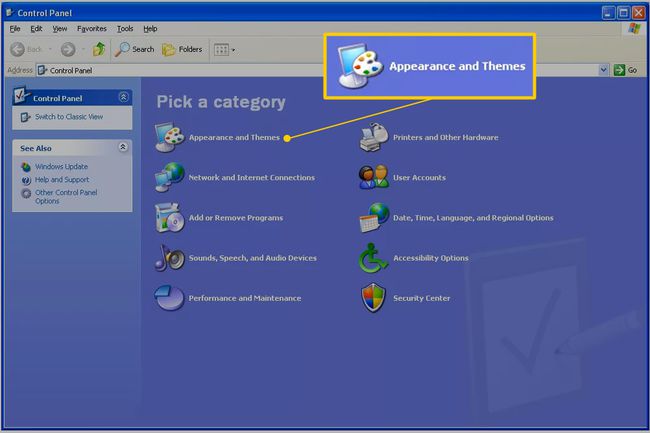
Tento odkaz uvidíte pouze v případě, že používáte Zobrazení kategorií ovládacího panelu. Pokud místo toho používáte Klasický pohled, Vybrat Možnosti složky místo toho a poté přejděte ke kroku 4.
-
Vybrat Možnosti složky v dolní části okna.
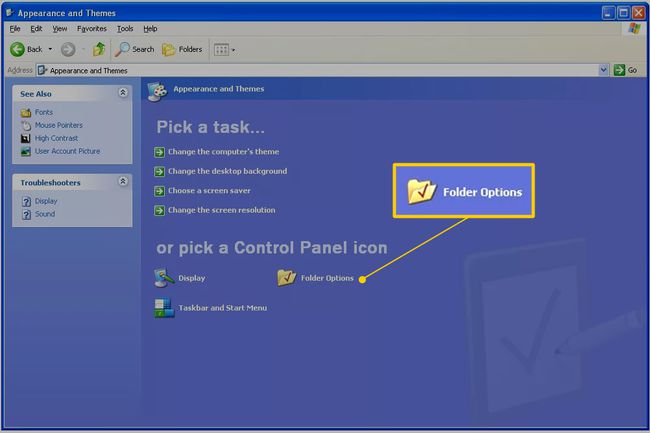
Otevři Typy souborů tab.
Pod Registrované typy souborů, přejděte dolů, dokud nenajdete příponu souboru, pro kterou chcete změnit výchozí přidružení programu.
Vyberte rozšíření, které chcete zvýraznit.
-
Vybrat Změna ve spodní části.
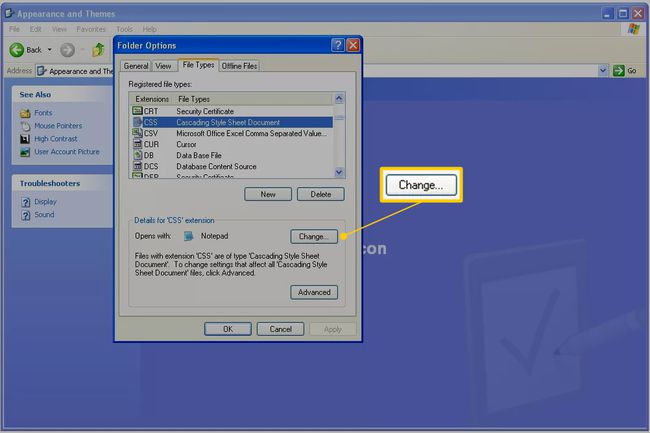
-
z Otevřít s na obrazovce, na kterou se nyní díváte, vyberte program, ve kterém chcete typ souboru ve výchozím nastavení otevřít.
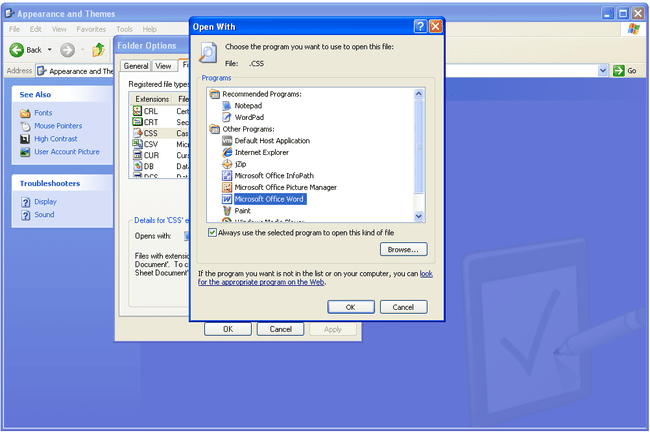
Pokud tuto obrazovku nevidíte, vyberte Vyberte program ze seznamu, a pak OK.
Nejběžnější programy, které podporují tento konkrétní typ souboru, budou uvedeny pod Doporučené programy nebo Programy seznam, ale mohou existovat i jiné programy, které daný soubor podporují, v takovém případě můžete ručně vybrat jeden pomocí Procházet knoflík.
Vybrat OK a pak Zavřít zpět v okně Možnosti složky. Můžete také zavřít všechna okna Ovládací panely nebo Vzhled a motivy, která mohou být stále otevřená.
Pokaždé, když otevřete soubor s příponou, kterou jste zvolili v kroku 6, program, který jste vybrali v kroku 8, se automaticky otevře a soubor se načte do tohoto programu.
Více o změně přidružení souborů
Změna přidružení souboru programu neznamená, že jiný podpůrný program nemůže soubor otevřít znamená, že to nebude program, který se otevře, když na tyto typy dvakrát klepnete nebo na ně dvakrát kliknete soubory.
Chcete-li se souborem použít jiný program, musíte tento jiný program spustit ručně za prvéa poté vyhledejte v počítači konkrétní soubor a otevřete jej. Můžete například otevřít Microsoft Word a používat jeho Soubor > Otevřeno otevřete soubor DOC, který je normálně spojen s OpenOffice Writer, ale ve skutečnosti to nezmění přidružení souborů pro soubory DOC, jak je vysvětleno výše.
Také změna přidružení souboru nezmění soubor typ. Změnit typ souboru znamená změnit strukturu dat tak, aby bylo možné je považovat za existující v jiném formátu. Změna typu/formátu souboru se obvykle provádí pomocí a nástroj pro převod souborů.
